4 월 업데이트 2024: 우리의 최적화 도구를 사용하여 오류 메시지를 받지 않고 시스템 속도를 늦추십시오. 지금 다운로드 이 링크
- 다운로드 및 설치 여기에 수리 도구.
- 컴퓨터를 스캔하도록 합니다.
- 그러면 도구가 컴퓨터 수리.
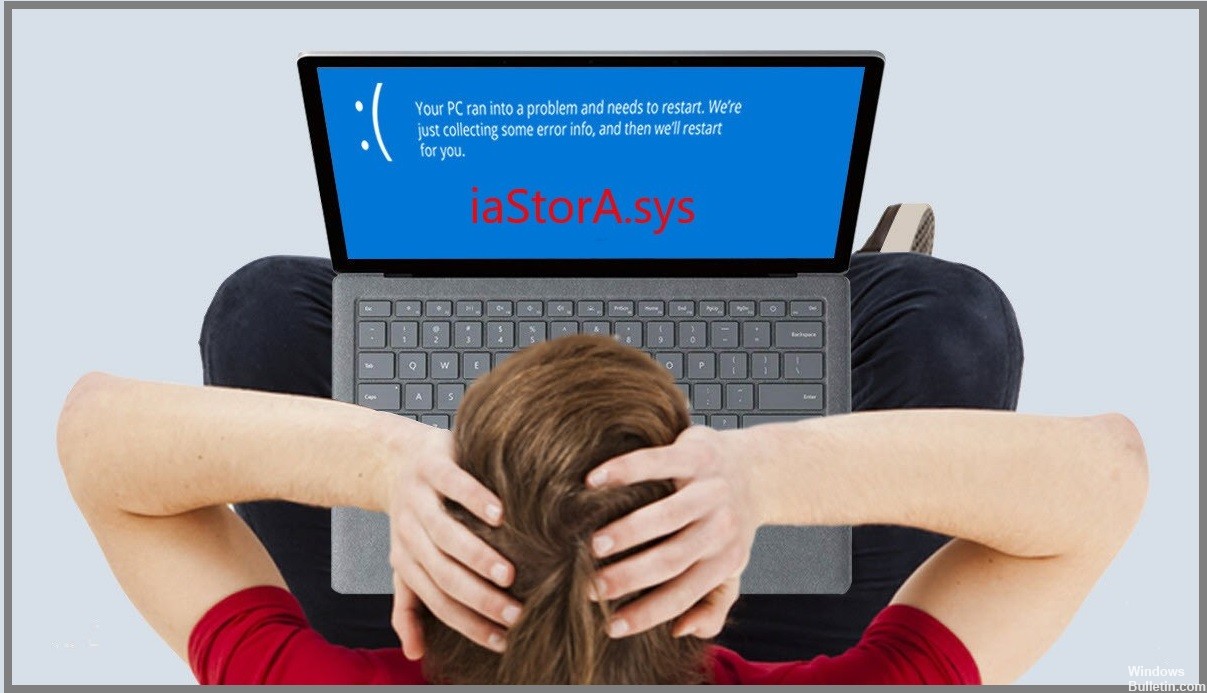
Windows 운영 체제를 사용하든 사용하지 않든, 여전히 무서운 "죽음의 블루 스크린"(BSOD) 오류가 발생할 수 있습니다. 시스템은 심각한 문제를 처리하는 데 실패할 때 이를 표시하여 상황의 심각성을 이해할 수 있도록 합니다. 이것은 IaStorA.sys BSOD의 경우이며, IaStorA.sys 드라이버에 문제가 발생하여 PC가 충돌할 때 발생합니다.
IaStorA.sys 블루 스크린 오류의 원인은 무엇입니까?
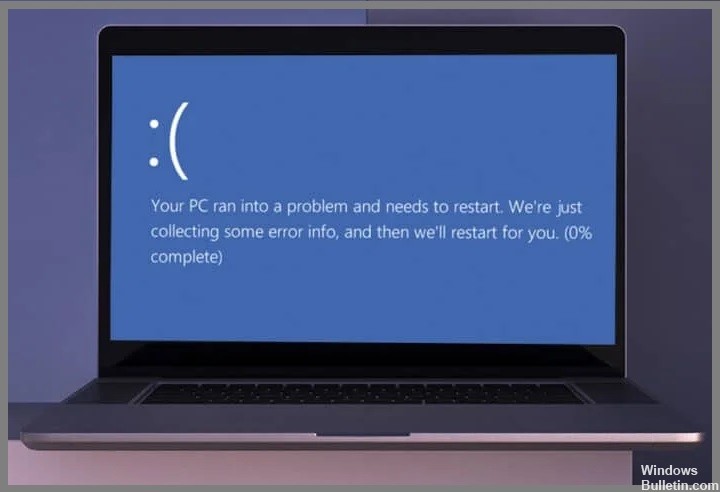
- IRST 드라이버 문제.
- 백그라운드에서 실행 중인 원치 않는 프로세스.
- 충돌하는 타사 응용 프로그램.
- 손상된 Windows OS 파일.
블루 스크린 iaStorA.sys 오류 메시지를 수정하는 방법?
2024년 XNUMX월 업데이트:
이제 이 도구를 사용하여 파일 손실 및 맬웨어로부터 보호하는 등 PC 문제를 방지할 수 있습니다. 또한 최대 성능을 위해 컴퓨터를 최적화하는 좋은 방법입니다. 이 프로그램은 Windows 시스템에서 발생할 수 있는 일반적인 오류를 쉽게 수정합니다. 손끝에 완벽한 솔루션이 있으면 몇 시간 동안 문제를 해결할 필요가 없습니다.
- 1 단계 : PC 수리 및 최적화 도구 다운로드 (Windows 10, 8, 7, XP, Vista - Microsoft Gold 인증).
- 2 단계 : "스캔 시작"PC 문제를 일으킬 수있는 Windows 레지스트리 문제를 찾으십시오.
- 3 단계 : "모두 고쳐주세요"모든 문제를 해결합니다.

컴퓨터 재설정
- Windows 키와 I 키를 함께 눌러 설정을 엽니다.
- 팝업 창에서 복원 탭을 클릭합니다.
- 그런 다음 이 PC 초기화에서 첫 번째 단계를 클릭합니다.
- 그런 다음 화면의 지시에 따라 계속하십시오.
- 계속하려면 "내 파일 저장"을 선택하는 것이 좋습니다. 이렇게 하면 개인 파일이 영향을 받지 않습니다.
IRST 드라이버 제거

- Windows 키와 R 키를 동시에 눌러 실행 대화 상자를 엽니 다.
- 그런 다음 상자에 devmgmt.MSC를 입력하고 확인을 클릭하여 계속합니다.
- 장치 관리자 창에서 IDE ATA/ATAPI 컨트롤러를 확장합니다.
- 각 항목을 선택하고 마우스 오른쪽 버튼으로 클릭한 다음 제거를 선택합니다.
- 그런 다음 화면의 지시에 따라 계속하십시오.
sfc 명령 실행

- 시작 메뉴를 시작하고 명령 프롬프트를 입력합니다.
- 적절한 결과가 나타나면 마우스 오른쪽 버튼으로 클릭하고 관리자 권한으로 실행을 선택합니다.
- UAC 프롬프트가 나타나면 예를 클릭합니다.
- 깜박이는 커서 옆에 sfc/scannow를 입력하고 Enter 키를 누릅니다.
- 이 프로세스는 시간이 걸리므로 그에 따라 기다리십시오.
- 프로세스가 완료된 후 즉시 컴퓨터를 다시 시작해야 합니다.
전문가 팁 : 이 복구 도구는 리포지토리를 검색하고 이러한 방법이 효과가 없는 경우 손상되거나 누락된 파일을 교체합니다. 문제가 시스템 손상으로 인한 대부분의 경우에 잘 작동합니다. 또한 이 도구는 시스템을 최적화하여 성능을 최대화합니다. 그것은에 의해 다운로드 할 수 있습니다 여기를 클릭
자주 묻는 질문
Windows에서 iaStorA.sys 오류는 무엇입니까?
이 특수 오류 코드는 Intel RST(Rapid Storage Technology)의 일부인 iaStorA.sys 파일에 문제가 있음을 나타냅니다. 일반적으로 커널 모드 드라이버가 너무 높은 IRQL 프로세스로 페이지 메모리에 액세스하려고 시도했음을 나타냅니다.
iaStorA.sys 블루 스크린 오류 메시지의 원인은 무엇입니까?
- IRST 드라이버의 문제.
- 손상된 Windows OS 파일.
- 충돌하는 타사 응용 프로그램.
- 백그라운드에서 실행 중인 원치 않는 프로세스.
블루 스크린 오류 iaStorA.sys를 해결하는 방법?
- Windows 키와 I 키를 함께 눌러 설정을 엽니다.
- 팝업 창에서 복구 탭을 클릭합니다.
- 그런 다음 이 PC 초기화에서 첫 번째 단계를 클릭합니다.
- 그런 다음 화면의 지시에 따라 계속하십시오.
- 계속하려면 "내 파일 저장"을 선택하는 것이 좋습니다.


